Aktualisiert July 2025 : Beenden Sie diese Fehlermeldungen und beschleunigen Sie Ihr Computersystem mit unserem Optimierungstool. Laden Sie es über diesen Link hier herunter.
- Laden Sie das Reparaturprogramm hier herunter und installieren Sie es.
- Lassen Sie es Ihren Computer scannen.
- Das Tool wird dann Ihren Computer reparieren.
Einer meiner Kunden ist auf ein Problem gestoßen, bei dem er sich nicht mit seinem Windows 8-Konto anmelden konnte. Er erhielt die Nachricht, dass das von ihm verwendete Passwort falsch war, obwohl er tatsächlich das richtige Passwort verwendete. Zuerst dachte ich, dass er vielleicht ein falsches Passwort versucht. Aber er konnte sich mit dem gleichen Passwort in sein Outlook.com-Konto einloggen. Dann stellte ich fest, dass sogar mein Login die gleiche Fehlermeldung ausgab. Ich war wirklich verwirrt.
Anmeldung bei Windows 8 nicht möglich, wenn Webroot SecureAnywhere installiert ist
Wir empfehlen die Verwendung dieses Tools bei verschiedenen PC-Problemen.
Dieses Tool behebt häufige Computerfehler, schützt Sie vor Dateiverlust, Malware, Hardwareausfällen und optimiert Ihren PC für maximale Leistung. Beheben Sie PC-Probleme schnell und verhindern Sie, dass andere mit dieser Software arbeiten:
- Download dieses PC-Reparatur-Tool .
- Klicken Sie auf Scan starten, um Windows-Probleme zu finden, die PC-Probleme verursachen könnten.
- Klicken Sie auf Alle reparieren, um alle Probleme zu beheben.
Ich begann, die Schritte zu verfolgen, die er in der jüngsten Vergangenheit unternommen hatte. Er sagte, er habe Windows Update angewendet, einige Anwendungen heruntergeladen und installiert und Webroot SecureAnywhere installiert. Es hat gut funktioniert, als das plötzlich passierte.
Ich habe eine Systemwiederherstellung durchgeführt.
- Klicken Sie im Anmeldebildschirm auf die Schaltfläche Leistung Steuerung.
- Halten Sie die Taste Shift gedrückt und klicken Sie auf Neustart.
- Klicken Sie auf dem Bildschirm Option auswählen auf Fehlerbehebung.
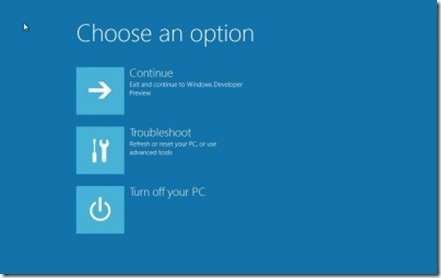
Klicken Sie auf dem Bildschirm Fehlerbehebung auf Erweiterte Optionen.
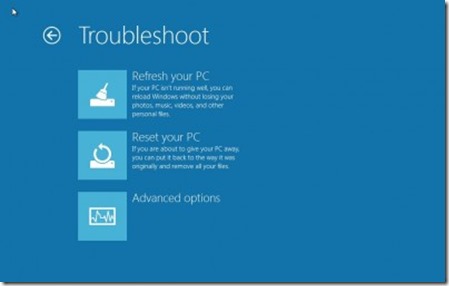
Klicken Sie auf dem Bildschirm Erweiterte Optionen auf Systemwiederherstellung und folgen Sie den Anweisungen.
Nach der Systemwiederherstellung konnte ich mich einloggen, auch sein Login funktionierte einwandfrei. Dann haben wir jede Anwendung einzeln installiert und alles funktionierte einwandfrei.
Nachdem Webroot SecureAnywhere seinen ersten vollständigen Scan abgeschlossen hatte, hatten wir wieder das gleiche Problem. Also hatten wir endlich den Täter gefunden.
Deshalb schlug ich vor, dass er sich an den Webroot-Support wendet. Wie sich herausstellt, war das Problem dokumentiert und das Anwenden eines Updates wird das Problem beheben. Aber um das zu tun, mussten wir zuerst eine Systemwiederherstellung durchführen, um das Problem zu beheben.
Nach dem Artikel ist dieses Problem in Version 8.0.2.79 und höher behoben. Das Problem war, dass Webroot SecureAnywhere den Schlüssel LiveSSP im folgenden Registrierungsschlüssel entfernt:
HKEY_LOCAL_MACHINESYSTEMCurrentControlSetControlLsa
Gut, wenn Sie überhaupt in diese Ausgabe jetzt laufen, können Sie sie regeln. Die Moral der Geschichte hält alle Ihre Programme immer auf dem neuesten Stand.
Ich hoffe, Sie finden diesen Artikel hilfreich.
EMPFOHLEN: Klicken Sie hier, um Windows-Fehler zu beheben und die Systemleistung zu optimieren
